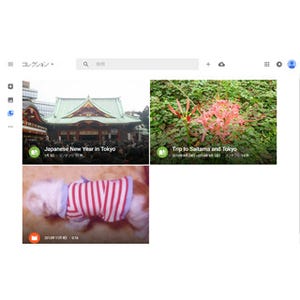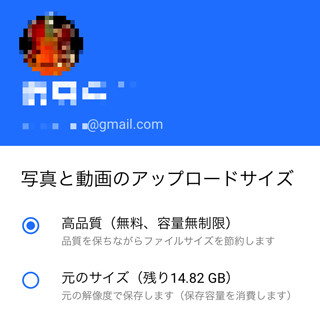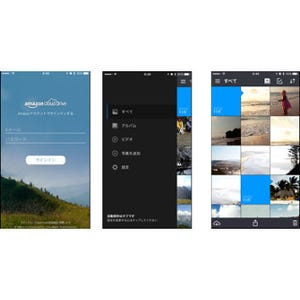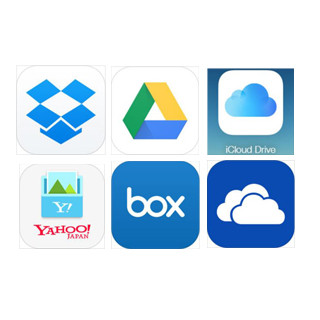モバイルアプリでは写真の整理がラクチン
続いてモバイルアプリから見てみよう。すでにアプリはリリース済み(無料)なので、ダウンロードして起動する。今回はiOS版だ。
サインインして「写真」アプリへのアクセスを許可し、さらにWi-Fiに接続すると、カメラロールの写真を自動的にアップロードし始めた。
プライム・フォトアプリの設定には「自動保存」のオンオフがあり、オンにしておくとWi-Fiに接続したときに新規の写真を自動でアップロードする。また、Wi-Fiだけでなくモバイル回線時にもアップロードする設定も選べるが、枚数によってはデータ転送量をかなり消費する恐れがあるので、これは「Wi-Fiのみ」を選んでおいた方が無難だろう。
写真を整理するなら「アルバム」機能が便利だ。フォルダのような感覚でアルバムに名前をつけ、写真を選んで保存しておける。ただし、コラージュしたりムービーにしたりといった機能はない。
アップロードした写真やアルバムは他の人とシェアすることもできる。URLを生成できるので、相手がプライム・フォトを使っていなくても閲覧可能だ。TwitterやFacebook、LINEにも対応しているところは抜かりがない。
ただ、モバイルアプリはちょっと使い勝手が微妙で、「すべて」か「アルバム」にしかアクセスできず、フォルダ単位で写真を見ることができない。たとえばPCから「A」「B」「C」というフォルダをアップした場合、ブラウザではフォルダ単位で閲覧できるのに、アプリからだとすべてのファイルが時系列でしか閲覧できないのだ。
といった具合にまだ煮詰められていない点もあるが、jpgとRAWが無圧縮・無劣化で無制限に保存できるという一点だけで十分に価値のあるサービスだと思う。